4 лучших конвертера файлов MPEG в MP3, которые можно использовать онлайн и офлайн
Бывают случаи, когда вам нужно конвертировать файлы MPEG в MP3. Это особенно верно, если вы находите интересные звуковые эффекты в видео MPEG и хотите интегрировать их в другие видео, над которыми вы работаете. В этом случае вы можете конвертировать MPEG в MP3 для извлечения звука из видео. Чтобы выполнить эту работу, мы поделимся некоторыми из лучших подходов к извлечению звука из видео.
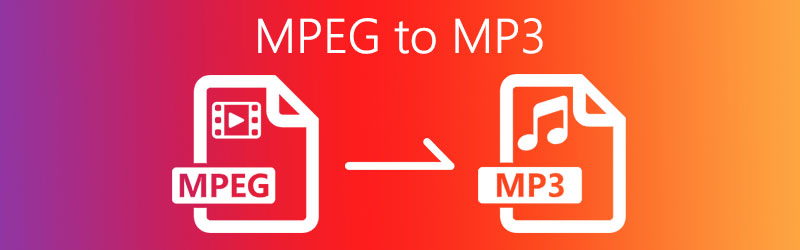
- Часть 1. Как конвертировать MPEG в MP3 онлайн
- Часть 2. Профессиональное программное обеспечение для преобразования MPEG в MP3.
- Часть 3. MPEG VS MP3
- Часть 4. Часто задаваемые вопросы о MPEG to MP3
Часть 1. Как конвертировать MPEG в MP3 онлайн
1. Бесплатный онлайн-аудио конвертер Vidmore
Один из лучших инструментов, который предлагает удобство для ваших нужд конвертации, - это Vidmore Бесплатный онлайн-конвертер аудио. Он поставляется с предустановками, в которых вы можете изменить битрейт для сжатия аудиофайлов. Таким образом, вы можете сохранять файлы MPEG в формате MP3 в сжатом файле, требующем меньше места для хранения. Кроме того, эта онлайн-программа поддерживает несколько аудиофайлов, включая, помимо прочего, MP3, M4A, WMA, WAV, FLAC и т. Д. Если у вас есть доступ в Интернет, вы сможете без проблем конвертировать MPEG в MP3. Чтобы узнать больше об этом конвертере файлов MPEG в MP3, см. Следующие шаги.
Шаг 1. Запустите Vidmore Free Online Audio Converter с помощью браузера и щелкните значок Добавить файл для преобразования кнопку для загрузки и установки лаунчера.
Шаг 2. После того, как программа запуска будет установлена в вашей системе, загрузите файл MPEG, который вы хотите преобразовать. Вы также можете преобразовать MPEG 4 в MP3 с помощью этого процесса.
Шаг 3. Выбрать MP3. Если вы хотите сжать файл, просто нажмите Шестерни значок и измените битрейт в соответствии с вашими потребностями. Нажмите в порядке для подтверждения изменений.

Шаг 4. Наконец, нажмите кнопку Перерабатывать кнопку, чтобы активировать преобразование и сохранить файл, указав местоположение файла, в котором его можно легко найти.
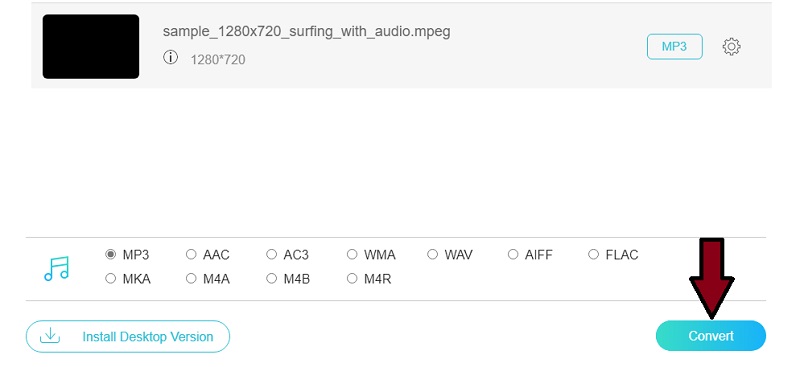
2. Преобразование в облако
Cloud Convert - это простое в использовании онлайн-приложение, которое эффективно конвертирует ваши видео / аудио файлы. Точно так же он выполняет процесс быстро и эффективно при стабильном подключении к Интернету. Одной из примечательных особенностей этой программы является то, что вы сможете импортировать файлы, используя URL-адрес файла MPEG. Поэтому, если вам нужно конвертировать MPEG с ваших любимых сайтов видеохостинга, на которых расположены ваши файлы MPEG, Cloud Convert - практичное решение. При этом вот как вы можете бесплатно конвертировать MPEG 4 как аудиофайл в MP3.
Шаг 1. В адресной строке браузера введите адрес ссылки https://cloudconvert.com/ веб-сайта инструмента, чтобы перейти на главную страницу.
Шаг 2. Теперь нажмите на Выберите файл кнопку, чтобы загрузить файл из вашей локальной папки. Например, если вы хотите загрузить свои файлы MPEG с сайтов обмена видео по вашему выбору, вы можете сделать это, вставив соответствующую ссылку в программу.
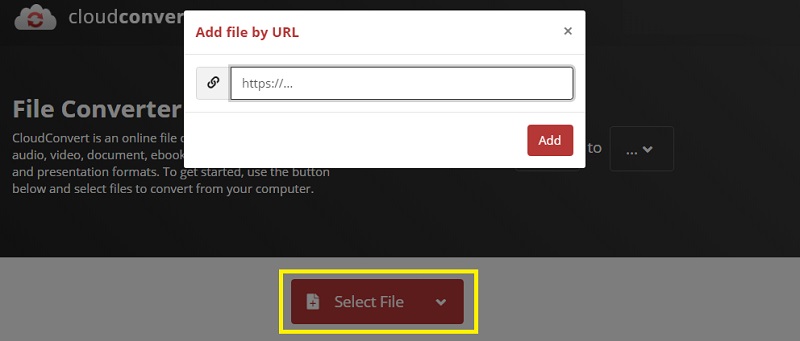
Шаг 3. Щелкните раскрывающееся меню Профиль и отсюда выберите MP3 в качестве выходного формата.
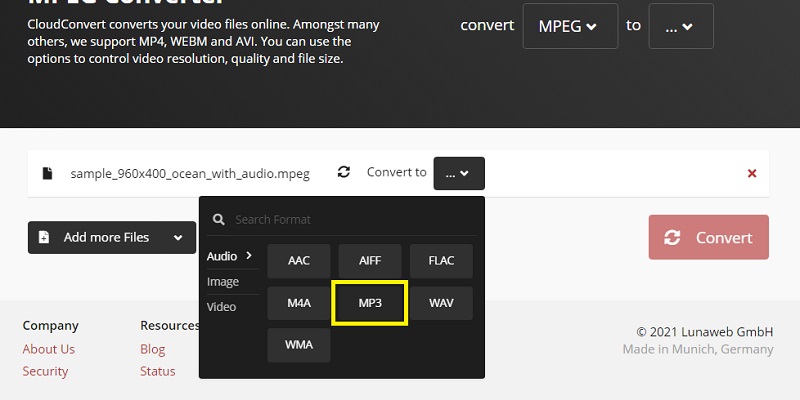
Шаг 4. Наконец, нажмите Перерабатывать кнопку для инструмента, чтобы начать процесс. В мгновение ока ваш MPEG будет преобразован в MP3. Затем вы можете скачать его в формате MP3 и сохранить на локальном диске компьютера.
3. AnyConv: конвертер MPEG в MP3
AnyConv также является отличным дополнением к списку лучших бесплатных онлайн-конвертеров MPEG в MP3. Как и указанные выше инструменты, это позволяет конвертировать MPEG в MP3 без установки дополнительного программного обеспечения. Таким образом, всякий раз, когда вам нужно извлечь звуковые эффекты или музыку из файлов MPEG, вы всегда можете положиться на AnyConv. Кроме того, он также работает как конвертер документов и изображений. Таким образом, для ваших потребностей в преобразовании мультимедиа и документов этот онлайн-инструмент является большим подспорьем. Ниже мы расскажем, как конвертировать MPEG в MP3 с помощью этого инструмента.
Шаг 1. Посетите официальную веб-страницу AnyConv, используя свой веб-браузер.
Шаг 2. В главном интерфейсе или на странице инструмента вы должны увидеть кнопку с надписью ВЫБЕРИТЕ ФАЙЛ. Щелкните по нему и загрузите файл MPEG, который необходимо преобразовать.
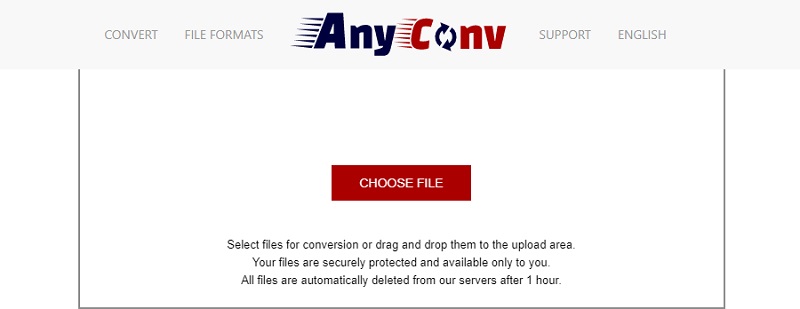
Шаг 3. Прокрутите раскрывающееся меню вниз и выберите MP3 а затем нажмите синюю кнопку «Преобразовать», чтобы инициализировать процесс.
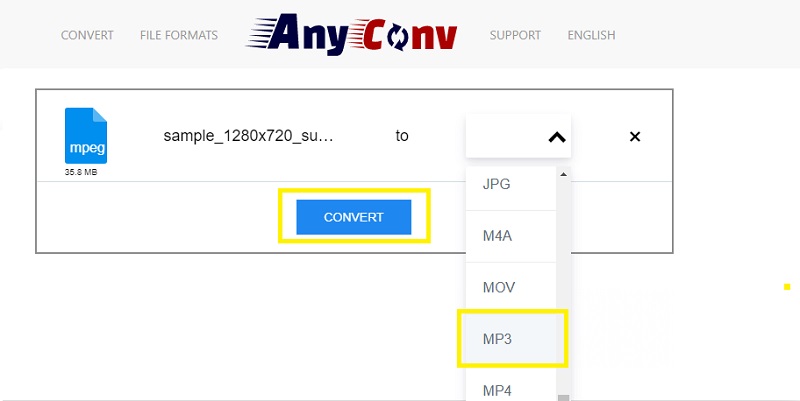
Часть 2. Профессиональное программное обеспечение для преобразования MPEG в MP3 Преобразование MPEG в MP3
Видео конвертер Vidmore это профессиональная и многофункциональная программа, которую вы можете использовать для преобразования MPEG в MP3 или другие аудиоформаты. Таким же образом вы можете конвертировать видео файлы в другие форматы в соответствии с вашими требованиями. С его помощью вы можете работать партиями или по одному. Так что в случаях, когда вам нужно получить звуковые эффекты сразу из нескольких файлов MPEG, Vidmore может пригодиться. Кроме того, он также работает как компрессор файлов, поскольку дает вам возможность настроить битрейт, а также частоту дискретизации, чтобы удовлетворить потребности каждого пользователя. Чтобы узнать о заманчивых функциях этой программы, вы можете обратиться к шагам, указанным ниже.
Шаг 1. Загрузите конвертер MPEG в MP3.
Чтобы получить приложение, загрузите его установщик с помощью Скачать бесплатно кнопки, указанные выше. Затем установите программу, следуя указаниям мастера установки.
Шаг 2. Загрузите файл MPEG.
После завершения установки загрузите файлы MPEG в программу. Есть несколько способов загрузки файлов. Вы можете либо щелкнуть Плюс значок подписи из основного интерфейса или перетащите интерфейс. Просто выберите удобный для вас способ.
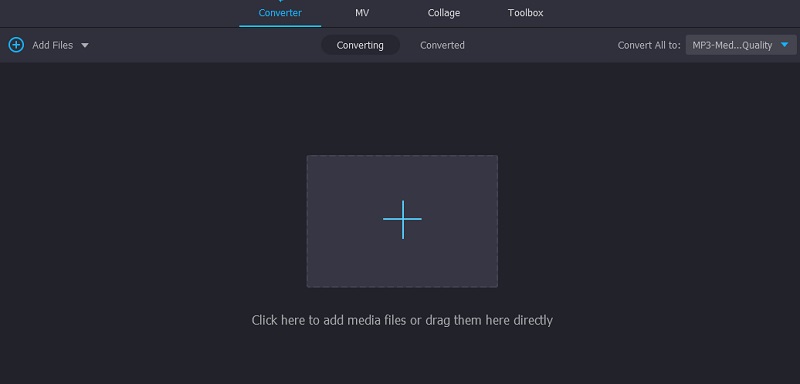
Шаг 3. Выберите выходной формат.
После этого выберите выходной формат, перейдя в Профиль таб. Для этого щелкните раскрывающееся меню для Профиль, Выбрать Аудио и выберите MP3. Теперь выберите из предустановленного вывода MP3.
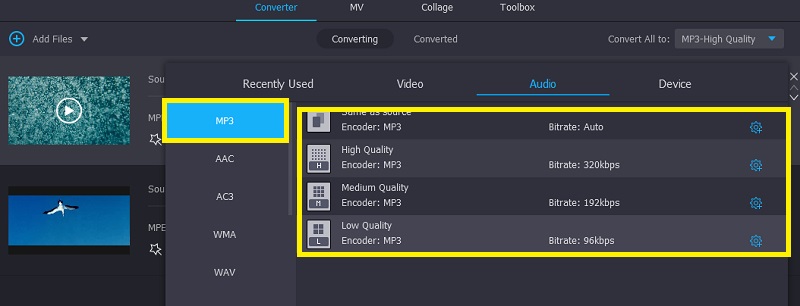
Шаг 4. Конвертируйте MPEG в MP3.
После завершения настройки вернитесь к Конвертер вкладка и нажмите Конвертировать все кнопку, чтобы активировать процесс. Подождите, пока он закончится, и преобразованный файл появится в одной из папок вашего компьютера. Оттуда вы можете воспроизвести аудиофайл.
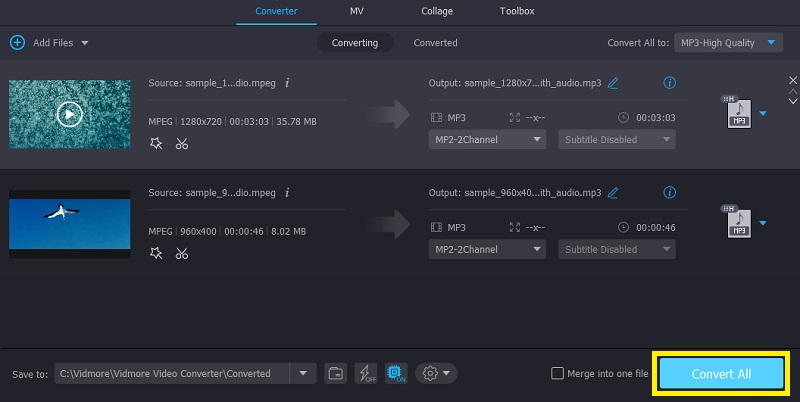
Часть 3. MPEG VS MP3
Возможно, вы знакомы с этими двумя форматами. Однако многие до сих пор недоумевают, чем они отличаются друг от друга. При этом здесь будут определены 3 их основных отличия.
1. MPEG работает как со звуком, так и с видео, тогда как MP3 предназначен только для потоковой передачи звука. Более того, MPEG может быть аудио или видео файлом.
2. Более портативные и аппаратные плееры поддерживают MP3, чем файлы MPEG.
3. MP3 - это лишь часть стандарта MPEG или сокращенная версия MPEG-1 Audio Layer.
Часть 4. Часто задаваемые вопросы о MPEG to MP3
Могу ли я изменить MPEG на MP3 в iTunes?
да. iTunes поставляется с функцией преобразования, которая включает преобразование MPEG в MP3. Интересный факт: вы можете сделать это на ПК с Windows или Mac, чтобы конвертировать Apple MPEG в MP3.
Могу ли я извлечь MP3 из MP4?
Извлечение его непосредственно из MP4 может оказаться сложной задачей. Предлагается, чтобы вы конвертировать файлы MP4 в MP3. Инструменты выше, такие как Vidmore, могут вам помочь. Это бесплатное программное обеспечение для преобразования MPEG в MP3 можно быстро загрузить и установить.
Какой формат меньше MP3?
Такие форматы, как AAC, FLAC и WMA, меньше MP3. Однако MP3 имеет более высокую совместимость, чем эти форматы.
Вывод
Использование бесплатного и практичного MPEG в MP3 вышеупомянутые конвертеры, вы сможете воспроизводить файлы MPEG на любом цифровом аудиоплеере по вашему выбору. Но, по словам опытного пользователя конвертеров, лучше всего использовать настольные конвертеры в целях безопасности.
MPEG и MP3
-
MPEG-решения
-
Редактировать MP3
-
Конвертировать MP3


